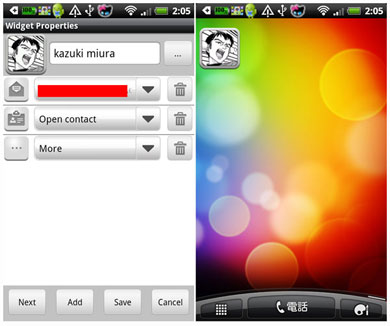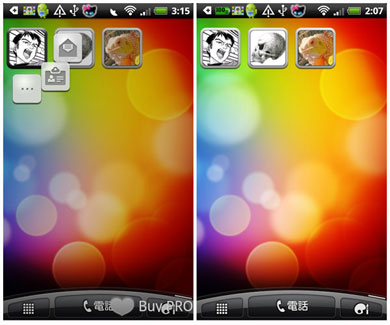ニュース
電話もメールもホーム画面から即座に 「Animated Widget Contact Launch」
「Animated Widget Contact Launch」を使えば、よく連絡をとる相手に、Android端末のホーム画面から即座に電話やメールができるようになる。
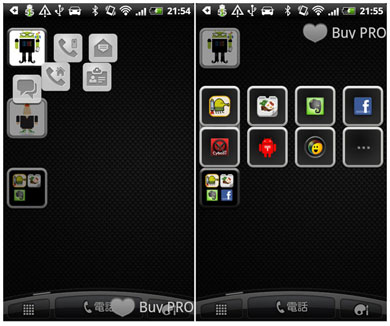
ホーム画面上の連絡先アイコンをタップすると、電話やメールなどのアイコンが表示され、すぐ電話をかけたりメールしたりできる(画面=左)。複数アプリを1つのカテゴリーにまとめてホーム画面に置くことも(画面=右)
よく連絡をとる相手に、いちいちアドレス帳を呼び出すことなく電話をかけたり、メールを送ったりしたい――。こんなニーズに応えるのが、「Animated Widget Contact Launch」(開発:Mobilityflow Publishing、無料)だ。
Animated Widget Contact Launchは、連絡先のショートカットをホーム画面に配置するアプリ。ホーム画面に配置した連絡先をタップすると、連絡先アイコンの周囲に電話やメール、メッセージなどのアイコンが現れ、使いたい連絡手段をタップするだけでメールを作成したり、電話をかけたりできる。
ホーム画面への設定は、ウィジェットを配置するのと同様の操作で行える。ホーム画面を長押して「ウィジェット」を選び、Animated Widgetを選択すると、作成するウィジェットの種類を選べるようになるので、Contactをタップ。すると連絡先の一覧が表示されるので、設定したい連絡先を選べばいい。Contacts Groupを選ぶと、仕事や家族、友達などのカテゴリーごとの連絡先をホーム画面に設定できる
複数アプリを1つのカテゴリにまとめてホーム画面に設定することもできるので、ホーム画面がショートカットでいっぱいになってしまった時にも便利に使えそうだ。
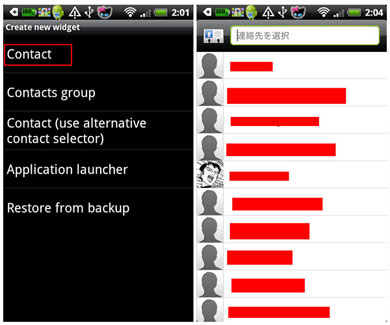
ホーム画面を長押しして「ウィジェット」から「Animated Widget」を選ぶと、作成するショートカットの選択画面が表示される。ここでは「Contact」をタップ(画面=左)。連絡先一覧が表示されるので、ここからショートカットを作成したい連絡先をタップする(画面=右)
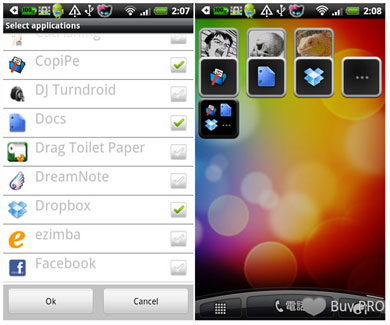
複数アプリを1つのカテゴリにまとめてホーム画面に設定することも。ウィジェット選択画面で「Application Launcher」を選び、アプリ一覧画面で任意のアプリを選択すると(画面=左))、アプリ群が1つのフォルダに入った形でホーム画面に配置される。フォルダをタップすると、中のアプリがアイコンで表示される(画面=右)
Copyright © ITmedia, Inc. All Rights Reserved.
関連記事
- 仕事アプリナビ
 ToDoチェックはホーム画面で 「Ms ToDo Free」
ToDoチェックはホーム画面で 「Ms ToDo Free」
日々の業務が増えすぎて、進捗の管理をしきれなくなったことはないだろうか。こんな時に役立つのがシンプルなAndroid向けToDoアプリ「Ms ToDo Free」だ。 アプリをラベルで分類、ホーム画面を整理 「Apps Organizer」
アプリをラベルで分類、ホーム画面を整理 「Apps Organizer」
インストールしたアプリが多すぎて、ホーム画面にショートカットを作成する場所がない……。そんな悩みを抱えているビジネスパーソンにオススメしたいのがこのアプリだ。 アプリ利用中に他のアプリを素早く呼び出せる 「SwipePad」
アプリ利用中に他のアプリを素早く呼び出せる 「SwipePad」
「SwipePad」は、よく使うアプリをスワイプ操作で呼び出せるランチャーアプリ。あらかじめ登録した最大12のアプリに素早くアクセスできる。 大事なメモをホーム画面に貼れる 「Ms Sticky Free」
大事なメモをホーム画面に貼れる 「Ms Sticky Free」
目にする機会が一番多いホーム画面に、予定やToDoなどのちょっとしたメモを貼っておけるのがこのアプリだ。